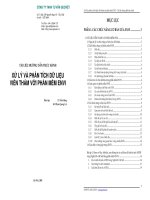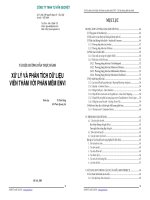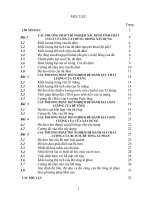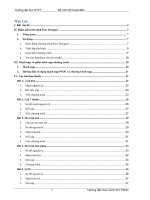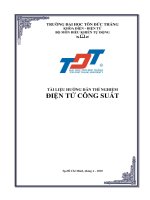Hướng dẫn thực hành PLC
Bạn đang xem bản rút gọn của tài liệu. Xem và tải ngay bản đầy đủ của tài liệu tại đây (1.54 MB, 67 trang )
HƯỚNG DẪN THỰC HÀNH PLC
I. GIỚI THIỆU
Trong những năm gần đây các bộ điều khiển logic lập trình được (PLC Programmable
Logic Controller) được dùng rộng rãi trong công nghiệp để thiết kế các hệ thống điều khiển tự
động. PLC là một thiết bị điều khiển dùng vi xử lý được thiết kế chuẩn hóa có nhiều đầu vào/ra
(input/output) tương tự và số, các bộ đếm (counter), bộ định thì (timer) … và hoạt động theo
chương trình lập trước. Chương trình này có thể thay đổi rất dễ dàng nhờ bộ lập trình đi kèm
(program console) hay máy tính cá nhân PC. Các bộ PLC có kích thước gọn nhẹ, dễ dàng
thay thế các mạch điều khiển dùng contactor, rờle vốn phức tạp và khơng tin cậy. Có nhiều
loại PLC do nhiều hãng sản xuất như Siemens, Omron, Mitsubishi, Allen-Bresley,
Telemecanique… Tuy nhiên về nguyên tắc các loại PLC đều tương tự nhau.
Mục tiêu của các bài thực hành là cung cấp cho sinh viên khái niệm cơ bàn về PLC
SIEMENS, khả năng ứng dụng của chúng cũng như phương pháp lập trình ngơn ngữ
STEP7. Từ đó sinh viên có thể thiết kế các mạch điều khiển hay bộ điều khiển khác nhau dùng PLC
nhằm làm giảm giá thành, tăng độ tin cậy, đơn giản hóa thiết kế.
II. GIỚI THIỆU PLC S7-300
1. Các vùng nhớ và chức năng của chúng:
Tên
Processimage
Input
Processimage
Output
Bit
memory
Chức năng
Đơn vị truy xuất
Tầm địa chỉ
Đầu mỗi chu kỳ quét, bộ vận hành
đọc các đầu vào từ hệ thống và lưu
các giá trị vào vùng nhớ này để xử lý
trong chu kỳ đó. Trong suốt chu
kỳ qt, chương trình tính tốn giá
trị ngõ ra và để vào vùng nhớ này.
Input Bit
Byte (8 bit)
Word (16 bit)
Double word
I
IB
IW
ID
0.0 – 65535.7
0 – 65535
0 – 65534
0 – 65532
Trong suốt chu kỳ qt, chương
trình tính tốn giá trị ngõ ra và để
vào vùng nhớ này. Cuối mỗi chu
kỳ, bộ vận hành đọc các giá trị đó
và gứi chúng đến ngõ ra của hệ
thống.
Output Bit
Byte (8 bit)
Word (16 bit)
Double word
Q
QB
QW
QD
0.0 – 65535.7
0 – 65535
0 – 65534
0 – 65532
Cung cấp vùng lưu trữ các kết quả
tạm thời được tính trong chương
trình .
Memory Bit
Byte (8 bit)
Word (16 bit)
Double word
M
MB
MW
MD
0.0 – 255.7
0 – 255
0 – 254
0 – 252
Bộ môn Cơ Điện Tử
1
HƯỚNG DẪN THỰC HÀNH PLC
Tên
I/O:
external
input
Chức năng
Cho phép chương trình truy xuất
trực tiếp các module input và
output
(nghĩa là các đầu vào/ra ngoại vi)
I/O
external
output
Timer
Counter
Đơn vị truy xuất
Peripheral IB
Peripheral IW
Peripheral ID
Tầm địa chỉ
PIB
PIW
PID
0 – 65535
0 – 65534
0 – 65532
Peripheral QB PQB 0 – 65535
Peripheral QW PQW 0 – 65534
Peripheral QD PQD 0 – 65532
Cung cấp vùng nhớ cho các đơn vị
time (time cell). Bộ đếm thời gian
truy xuất các time cell để cập nhật
chúng bằng cách giảm giá trị thời
gian. Các lệnh timer truy xuất
time cell ở vùng nhớ này.
Cung cấp vùng nhớ cho các bộ
đếm counter. Các lệnh counter
truy xuất giá trị đếm trong vùng
nhớ này.
Timer (T)
T
0 – 255
Counter (C)
C
0 – 255
2. Sử dụng Timer
Các lệnh định thì (timer):
Lưu ý cách đặt giá trị thời gian cho S7-300:
S5T#aH_bM_cS_dMS
S5T#2s = 2 giây
S5T#12m_18s_20ms = 12 phút, 18 giây và 20 mili giây.
S5T#1h_20m_3s = 1 giờ, 20 phút và 3 giây.
Tầm giá trị : từ S5T#10ms đến S5T#2h_46m_30s_0ms
a. Kiểu Pulse timer : (SP)
Nếu trạng thái ngõ vào I0.0 đổi từ 0 lên 1 thì timer T5 bắt đầu. Timer tiếp tục
chạy cho đến hết thời gian 2s với điều kiện I0.0 vẫn ở mức 1. Nếu I0.0 thay đổi từ 1
Bộ môn Cơ Điện Tử
2
HƯỚNG DẪN THỰC HÀNH PLC
xuống 0 trước khi hết thời gian 2s thì timer dừng.
Ngõ ra Q4.0 là 1 trong thời gian timer chạy
b. On-Delay timer: (SD)
Khi ngõ vào I0.0 thay đổi từ 0 lên 1, timer T5 bắt đầu. Nếu thời gian trôi hết và I0.0 vẫn
ở mức 1, ngõ ra Q4.0 lên 1.
Nếu trạng thái I0.0 đổi từ 1 xuống 0, timer sẽ dừng và ngõ ra Q4.0 bằng 0.
c. Off-Delay timer : (SF)
Khi ngõ vào I0.0 thay đổi từ 1 xuống 0, Timer T5 bắt đầu. Nếu I0.0 đổi từ 0 lên 1, Timer
bị Reset.
Trạng thái ngõ ra Q4.0 là 1 khi I0.0 là 1, hoặc khi Timer đang chạy
3. Sử dụng Counter
3.1 Nguyên lý hoạt động
- Bộ đếm làm nhiệm vụ đếm sườn xung của tín hiệu đầu vào. Số bộ đếm phụ thuộc vào
loại CPU. S7-300 có tối đa là 256 bộ đếm, ký hiệu là Cx, trong đó x là số nguyên từ 0
đến 255.
- Số sườn xung đếm được ghi vào thanh ghi 2 byte của bộ đếm gọi là C-Word. Nội
dung của C-Word là giá trị tức thời của bộ đếm được ký hiệu là CV.Ngồi ra bộ đếm
cịn báo trạng thái thơng qua C-bit. Khi CV = 0 thì C-bit = 0, khi CV ≠ 0 thì C-bit =1.
3.2 Sử dụng
PLC S7-300 có 3 loại bộ đếm.Bộ đếm lên, bộ đếm xuống và bộ đếm lên/xuống. Ở đây
ta chỉ xét 2 bộ đếm là bộ đếm lên, bộ đếm lên/xuống.
Bộ môn Cơ Điện Tử
3
HƯỚNG DẪN THỰC HÀNH PLC
a. Bộ đếm lên S-CU
STL
LADDER
CU: bộ đếm lên
-
b. Bộ đếm xuống S-CD
STL
CD: bộ đếm xuống
-
Bộ môn Cơ Điện Tử
CU: ngõ vào tín hiệu đếm lên lên. (Chỉ đếm sườn )
kiểu BOOL
S: Set giá trị đặt trước vào bộ đếm (CV=PV)
PV: giá trị đặt (phải ghi theo dạng C# ??? (từ 000>999)
R: Reset giá trị CV và C_bit về 0
Q: ngõ ra trạng thái của Couter.
CV: ngõ ra giá trị tức thời của Counter (dạng Hex )
CV_BCD: ngõ ra giá trị tức thời của Counter (dạng
BCD)
Lưu ý: Couter đếm lên đến 999 không đếm nữa
LADDER
-
FBD
FBD
CD: ngõ vào tín hiệu đếm xuống. (Chỉ đếm sườn )
kiểu BOOL
S: Set giá trị đặt trước vào bộ đếm (CV=PV)
PV: giá trị đặt (phải ghi theo dạng C# ??? (từ 000>999)
R: Reset giá trị CV và C_bit về 0
Q: ngõ ra trạng thái của Couter.
CV: ngõ ra giá trị tức thời của Counter (dạng Hex )
CV_BCD: ngõ ra giá trị tức thời của Counter (dạng
BCD)
Lưu ý: Couter đếm lên đến 0 không đếm nữa
4
HƯỚNG DẪN THỰC HÀNH PLC
c. Bộ đếm lên và đếm xuống S-CUD
STL
LADDER
-
CU: bộ đếm lên
CD: bộ đếm xuống
-
FBD
CU: ngõ vào tín hiệu đếm lên. ( Chỉ đếm sườn ) kiểu
BOOL
CD: ngõ vào tín hiệu đếm xuống
S: Set giá trị đặt vào bộ đếm CV.
PV: giá trị đặt
R: Reset giá trị CV và C_bit về 0
Q: ngõ ra trạng thái của Couter.
CV: ngõ ra giá trị tức thời của Counter ( dạng Hex )
CV_BCD: ngõ ra giá trị tức thời của Counter ( dạng
BCD )
Lưu ý: Couter đếm xuống đến xuống đến 0 và đếm
lên đến 999 thì counter sẽ khơng đếm nữa. Vì thế với
S_CD thì phải Set giá trị ban đầu
4. Các lệnh so sánh
4.1 So sánh số nguyên: CMP xx I
Trong đó xx là kiểu so sánh, thuộc một trong các kiểu sau:
Kiểu só sánh
IN1 bằng IN2
IN1 khác IN2
IN1 lớn hơn IN2
IN1 nhỏ hơn IN2
IN1 lớn hơn hoặc bằng IN2
IN1nhỏ hơn hoặc bằng IN2
Bộ môn Cơ Điện Tử
Ký hiệu
==
<>
>
<
>=
<=
5
HƯỚNG DẪN THỰC HÀNH PLC
IN1, IN2: thuộc kiểu nguyên (integer), có thể là ơ nhớ I, Q, M, L, D hay hằng số.
CMP xxI: (xx là kiểu so sánh) có thể được sử dụng như một cơng tắc bình thường,
được đặt ở bất kỳ chỗ nào cơng tắc có thể được đặt. IN1 và IN2 được so sánh theo phép so sánh
được chọn. Nếu kết quả so sánh là đúng thì ngõ ra sẽ ở mức “1”.
Ví dụ :
Ngõ ra Q0.0 được Set khi thoả mãn đồng thời các điều kiện:
* Ngõ vào I0.0 và I0.1 ở trạng thái “1”.
* MW1 >= MW2
* Có trạng thái “1” ở I0.2
4.2 So sánh số double: CMP xxD
Tương tự so sánh số nguyên, CMP xxD so sánh hai số double integer (số nguyên 32 bit).
IN1, IN2 thuộc kiểu double integer, có thể là ô nhớ I, Q, M, L, D hay hằng số.
4.3 So sánh số thực: CMP xxR
Tương tự so sánh số nguyên, CMP xxR so sánh hai số thực (số nguyên 32 bit). IN1, IN2 thuộc
kiểu số thực (real), có thể là ô nhớ I, Q, M, L, D hay hằng số.
5. Hướng dẫn sử dụng phần mềm lập trình SIMATIC S7:
Sau khi khởi động chương trình SIMATIC Manager màn hình hiện lên theo hai trường
hợp như các hình sau đây:
Nếu trước đó khơng chọn tính năng Display Wizard on starting SIMATIC Manager:
Bộ môn Cơ Điện Tử
6
HƯỚNG DẪN THỰC HÀNH PLC
Giao diện chương trình SIMATIC Manager
Nếu trước đó có chọn tính năng Display Wizard on starting SIMATIC Manager, để
chọn tính năng này chúng ta vào menu File chon ‘New Project’ Wizard…
Giao diện chương trình SIMATIC Manager
Bộ môn Cơ Điện Tử
7
HƯỚNG DẪN THỰC HÀNH PLC
Nếu muốn tạo project một cách tự động thì click vào nút Finish sẽ có một project mới tự động
được thiết lập theo cấu hình mặc định CPU312.
Double click vào biểu tượng OB1 để bắt đầu lập trình.
Cách lập trình:
Để đơn giản, ta thử lập một chương trình tạo nút ấn tự giữ (set - reset)
Khi ấn nút tương ứng với ngõ vào I0.0 (start) thì ngõ ra Q0.0 chuyển sang ON và chỉ
chuyển sang OFF khi nào I0.1 (stop) được ấn.
Để lập giản đồ thang trên, ta thực hiện các bước sau:
Vào menu View, chọn ngôn ngữ sử dụng là LAD.
Click chuột vào thanh ngang bên dưới để bắt đầu vẽ giản đồ.
Chọn cơng tắc thường đóng bằng cách click vào biểu tượng tương ứng trên thanh
công cụ.
Tiếp tục chọn các biểu tượng cơng tắc thích hợp, ta hồn tất nhánh đầu tiên của giản
đồ thang.
Bộ môn Cơ Điện Tử
8
HƯỚNG DẪN THỰC HÀNH PLC
-Để vẽ nhánh thứ hai, đặt con trỏ chuột vào điểm cần rẽ nhánh (trong trường hợp này là đầu
nhánh 1) rồi chọn biểu tượng Open Branch (└>), sau đó chọn 1 cơng tắc thường hở và click vào
biểu tượng Close Branch ( <┘)
- Click vào các ký hiệu “??.?” để đặt tên cho các công tắc.
Ví dụ: đối với cơng tắc đầu tiên, gõ vào i0.0 <Enter>; đối với công tắc output Q0.0, gõ Q0.0
<Enter>
- Lưu chương trình.
Chú ý: để tạo thêm network mới, ta chọn menu Insert\ Network.
Giản đồ hồn chỉnh có dạng sau:
Cuối cùng, chạy mơ phỏng chương trình trên:
Bộ mơn Cơ Điện Tử
9
HƯỚNG DẪN THỰC HÀNH PLC
Quay về cửa sổ SIMATIC Manager. Trong menu Options, chọn Simulation Modules,
cửa sổ
S7-PLCSIM sẽ hiện lên.
Trong cửa sổ LAD/STL/FBD, chọn menu PLC\ Download để download chương trình
xuống phần mơ phỏng.
Chuyển qua cửa sổ S7-PLCSIM để chạy thử
Chọn Insert \ Input Variable và Insert \ Output Variable để mở các cửa sổ con hiển thị
trạng thái của các biến ngõ vào và ra.
Chọn ngõ vào ra cần hiển thị là IB0 và QB0, chế độ xem là Bits, như hình sau:
Click vào ô RUN để bắt đầu chạy.
Mô phỏng trạng thái ON của công tắc I0.0 tương ứng với việc đánh dấu chọn vào bit 0
của ô nhớ IB0. Khi đó theo chương trình, bit Q0.0 sẽ ON.
Khi cho bit I0.1 ON ta sẽ thấy bit ngõ ra Q0.0 chuyển sang OFF theo đúng như chương
trình đã thiết kế.
Ghi chú:
Nếu muốn xem trạng thái của các Timer, Counter hay Memory Bits ta vào menu
Insert và chọn các mục tương ứng.
Bộ môn Cơ Điện Tử
10
HƯỚNG DẪN THỰC HÀNH PLC
BÀI 1
MÁY DẬP 2 XYLANH
Yêu cầu:
Nhấn nút nhấn START máy dập thực hiện theo giản đồ trên.
Nhấn STOP máy dập dừng hoạt động.
Hướng dẫn:
Trình tự các bước lập trình PLC
1) Vẽ giản đồ hoạt động và mạch động lực (Điện Khí nén)
2) Khai báo cấu hình phần cứng PLC S7-300
3) Lập bảng SYMBOL
4) Lập trình (LAD/FBD/STL)
5) Mơ phỏng (SIMULINK)
6) Download chương trình xuống CPU-PLC
7) Vận hành
Bộ môn Cơ Điện Tử
11
HƯỚNG DẪN THỰC HÀNH PLC
1.
Giản đồ hoạt động
Mạch động lực khí nén:
2. Khai báo cấu hình phần cứng
Khởi động phần mềm SIMATIC S7-300
Mở Project mới: Vào File/New Đặt tên Project mới
Bộ môn Cơ Điện Tử
SAVE
12
HƯỚNG DẪN THỰC HÀNH PLC
Chèn trạm 300: Vào Insert/Station/SIMATIC 300 station
Double click vào biểu tượng SIMATIC 300(1) xuất hiện biểu tượng Hardware
Double vào biểu tượng Hardware xuất hiện cửa sổ HW Config – SIMATIC 300(1)
Click chuột vào dấu “+” trước biểu tượng SIMATIC 300 xổ xuống RACK-300
Click chuột vào dấu “+” trước biểu tượng RACK-300 xổ xuống biểu tượng Rail
Click và giữ chuột trái vào biểu tượng Rail kéo biểu tượng này sang cửa sổ bên trái sau
đó thả chuột ra xuất hiện bảng thơng số có 11 hàng, cịn được gọi là 11 slot.
Click chuột vào dấu “+” trước biểu tượng CPU-300 xổ xuống danh sách các họ CPU
300
Click chuột vào dấu “+” trước biểu tượng CPU 313C-2DP xổ xuống số hiệu 6ES7
313-6CE01-0AB0
Click và giữ chuột trái vào biểu tượng 6ES7 313-6CE01-0AB0 kéo biểu tượng này sang
cửa sổ bên trái và đặt vào slot số 2, sau đó thả chuột ra xuất hiện cửa sổ PropertiesPROFIBUS interface DP
Trong bảng Parameters chọn OK
Trở lại cửa sổ HW Config – SIMATIC 300(1) click vào biểu tượng Save and Compile
để SAVE lại cấu hình vừa thiết lập.
Sau khi thiết lập cấu hình phần cứng ta có cửa sổ như sau:
3. Lập bảng Symbol
Để lập bảng Symbol click vào thư mục S7 Program(1) sẽ xuất hiện một thư mục
Symbols ở cửa xổ bên trái. Double click vào thư mục Symbols sẽ xuất hiện cửa xổ
Symbol Editor, chúng ta bắt đầu khai báo các biến điều khiển.
Sau khi khai báo xong chúng ta có bảng dưới đây:
1
2
3
4
5
6
7
Symbol
start
stop
a0
a1
b0
b1
step 1
Bộ mơn Cơ Điện Tử
Address
I 1.6
I 1.7
I 1.1
I 1.2
I 1.3
I 1.4
M
50.1
Data
Type
BOOL
BOOL
BOOL
BOOL
BOOL
BOOL
BOOL
Comment
nut nhan khoi dong
nut nhan dung
Cam bien a0
Cam bien a1
Cam bien b0
Cam bien b1
Buoc 1
13
HƯỚNG DẪN THỰC HÀNH PLC
8
9
10
11
step 2
step 3
step 4
cycle_end
M
M
M
M
12
13
14
15
A+
AB+
B-
Q
Q
Q
Q
50.2
50.3
50.4
50.7
1.1
1.2
1.3
1.4
BOOL
BOOL
BOOL
BOOL
BOOL
BOOL
BOOL
BOOL
Buoc 2
Buoc 3
Buoc 4
Co bao ket thuc chu ky
Xylanh A day san pham ra khi thuc hien xong
QT dap
Xylanh A keo phoi thuc hien QT kep
Dau dap di xuong thuc hien QT dap
Dau dap di len
4. Lập trình (LAD/STL/FBD)
Để lập trình cho các khối chức năng chúng ta vào đường dẫn sau: CPU 313C2DP/S7 Program (1)/Blocks.
Sau đó click vào Blocks sẽ xuất hiện khối chức năng OB1
Muốn mở thêm các khối chức năng khác chúng ta theo đường dẫn sau: Insert/S7
Blocks/ Function
Muốn lập trình cho khối nào thì Double Click vào khối đó.
Sau đây là chương trình cho khối OB1:
Bộ mơn Cơ Điện Tử
14
HƯỚNG DẪN THỰC HÀNH PLC
Bộ môn Cơ Điện Tử
15
HƯỚNG DẪN THỰC HÀNH PLC
5. Mô phỏng dùng PLCSIM
Từ thanh Menu lệnh, vào Options/Simulate Modules
PLCSIM
Bộ môn Cơ Điện Tử
xuất hiện cửa sổ S716
HƯỚNG DẪN THỰC HÀNH PLC
Vào File/SAVE PLC để lưu lại cấu hình vừa thiết lập
Click vào biểu tượng Download trên thanh menu lệnh để Download chương trình vào Vùng
bộ nhớ Data trên PLC ảo của PLCSIM
Bộ môn Cơ Điện Tử
17
HƯỚNG DẪN THỰC HÀNH PLC
Chọn “Yes”
Sau khi Download thành công chúng ta mở cửa sổ S7-PLCSIM bắt đầu quá trình mơ phỏng
chương trình
6. Download chương trình xuống CPU-PLC
Sau khi mơ phỏng chương trình và kiểm tra chương trình hoạt động đúng với yêu cầu
chúng ta thực hiện bước tiếp theo là Download chương trình vào vùng bộ nhớ làm việc trên
CPU của PLC S7 đã kết nối dây cáp PC Adapter RS232 truyền tín hiệu từ Computer đến PLC
S7-300.
Bộ mơn Cơ Điện Tử
18
HƯỚNG DẪN THỰC HÀNH PLC
Set up cho PC Adapter trước khi thực hiện Download chương trình: vào Options chọn Set
PG/PC Interface…
Double vào dòng chữ PC Adapter(MPI) trên cửa sổ Set PG/PC Interface xuất hiện cửa sổ
Properties-PC Adapter(MPI)
Download trực tiếp dùng cổng truyền thông MPI, chọn tốc độ truyền (Transmission rate)
19.2 Kbps
Bộ môn Cơ Điện Tử
19
HƯỚNG DẪN THỰC HÀNH PLC
Chọn loại cổng truyền thông USB
7. Vận hành hệ thống
Bộ môn Cơ Điện Tử
20
HƯỚNG DẪN THỰC HÀNH PLC
BÀI 2
MÁY UỐN CONG
Yêu cầu:
Nhấn START đầu piston A đi xuống thực hiện quá trình dập làm tấm tole bị cong như
hình vẽ. Tole thẳng được băng tải cung cấp liên tục từ phía bên trái di chuyển qua phía bên
phải. Khi nhấn STOP hệ thống dừng hoạt động.
Trình tự các bước lập trình PLC
1) Vẽ giản đồ hoạt động và mạch động lực (điện Khí nén)
Bộ môn Cơ Điện Tử
21
HƯỚNG DẪN THỰC HÀNH PLC
2) Khai báo cấu hình phần cứng PLC S7-300 (Thực hiện trên phần mềm)
3) Lập bảng SYMBOL
Data
Symbol Address Type
Comment
1
2
3
4
5
6
7
8
9
10
11
12
4) Lập trình (LAD/FBD/STL)
5) Mơ phỏng (SIMULINK) (Thực hiện trên phần mềm)
Bộ môn Cơ Điện Tử
22
HƯỚNG DẪN THỰC HÀNH PLC
BÀI 3
MÁY KHOAN TỰ ĐỘNG
Yêu cầu:
Nhấn START hệ thống thực hiện khoan một lỗ trên chi tiết, nhấn STOP hệ thống khoan
xong chi tiết đang thực hiện và dừng lại.
Trình tự các bước lập trình PLC
1) Vẽ giản đồ hoạt động và mạch động lực (điện Khí nén)
Bộ mơn Cơ Điện Tử
23
HƯỚNG DẪN THỰC HÀNH PLC
2) Khai báo cấu hình phần cứng PLC S7-300 (Thực hiện trên phần mềm)
3) Lập bảng SYMBOL
Data
Symbol Address Type
Comment
1
2
3
4
5
6
7
8
9
10
11
12
13
14
15
4) Lập trình (LAD/FBD/STL)
Bộ mơn Cơ Điện Tử
24
HƯỚNG DẪN THỰC HÀNH PLC
Bộ môn Cơ Điện Tử
25